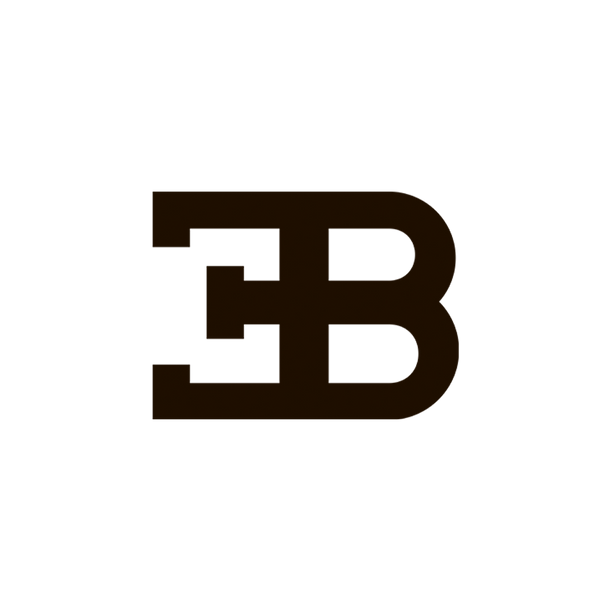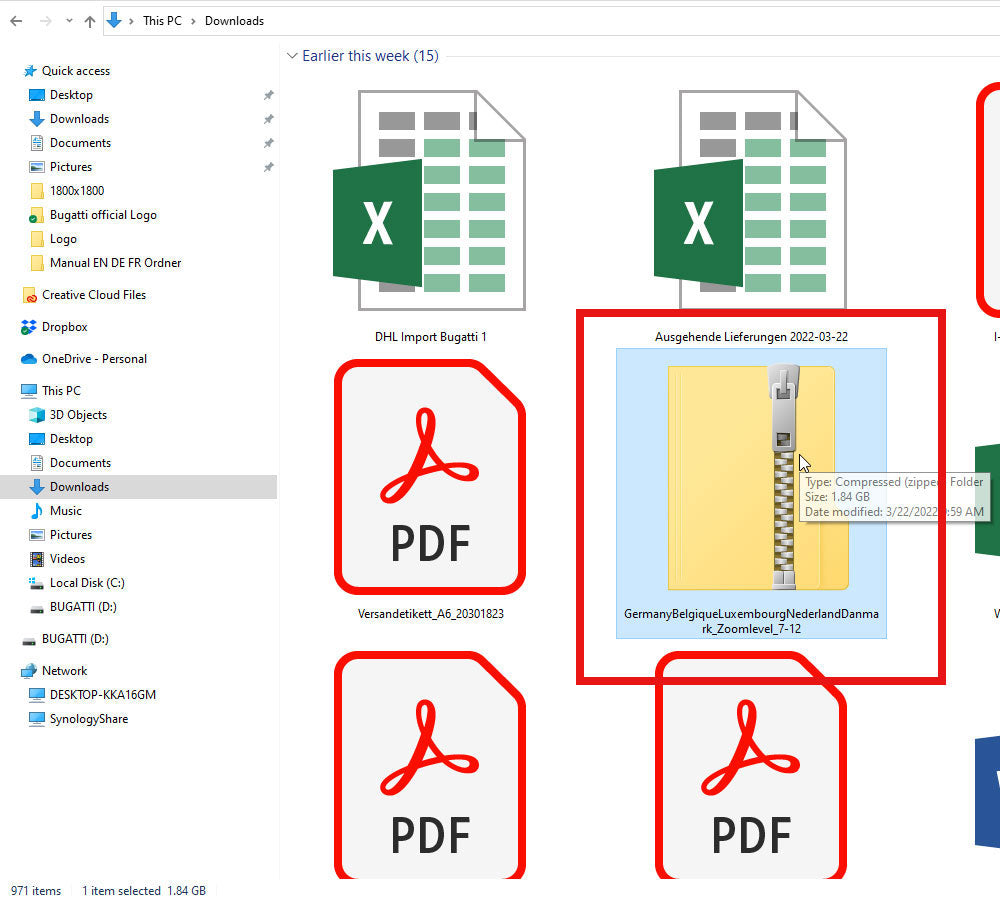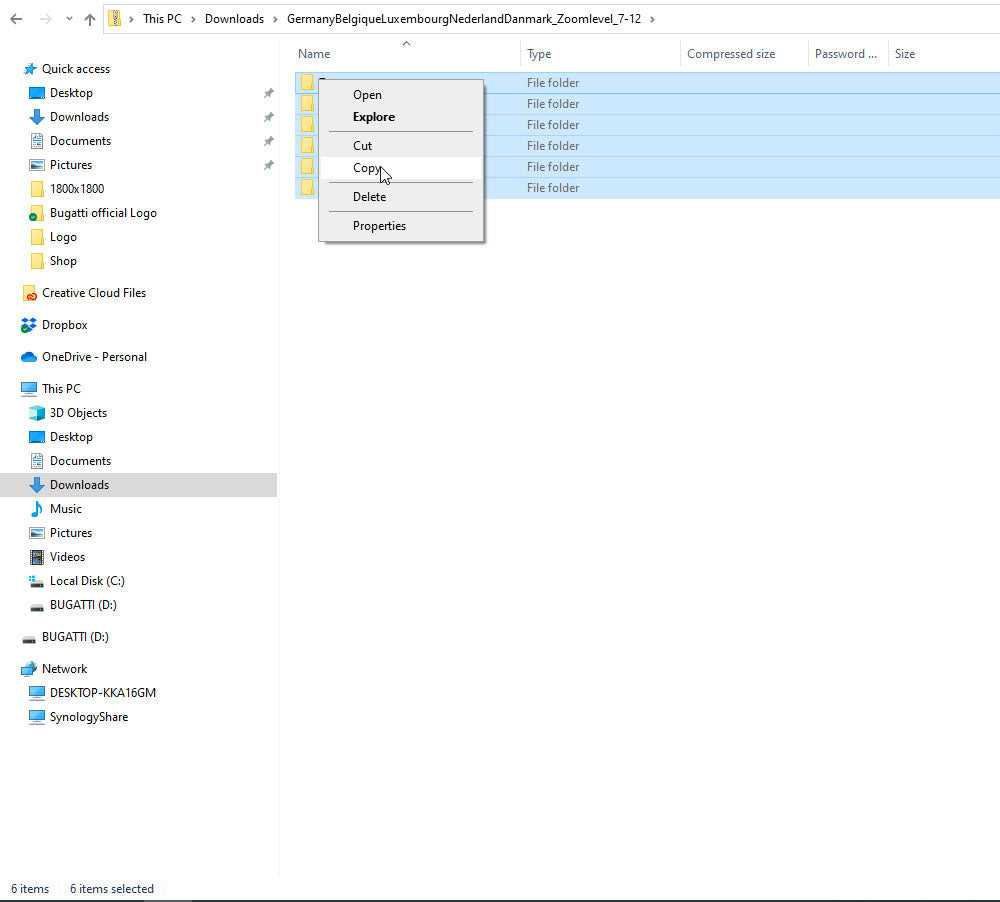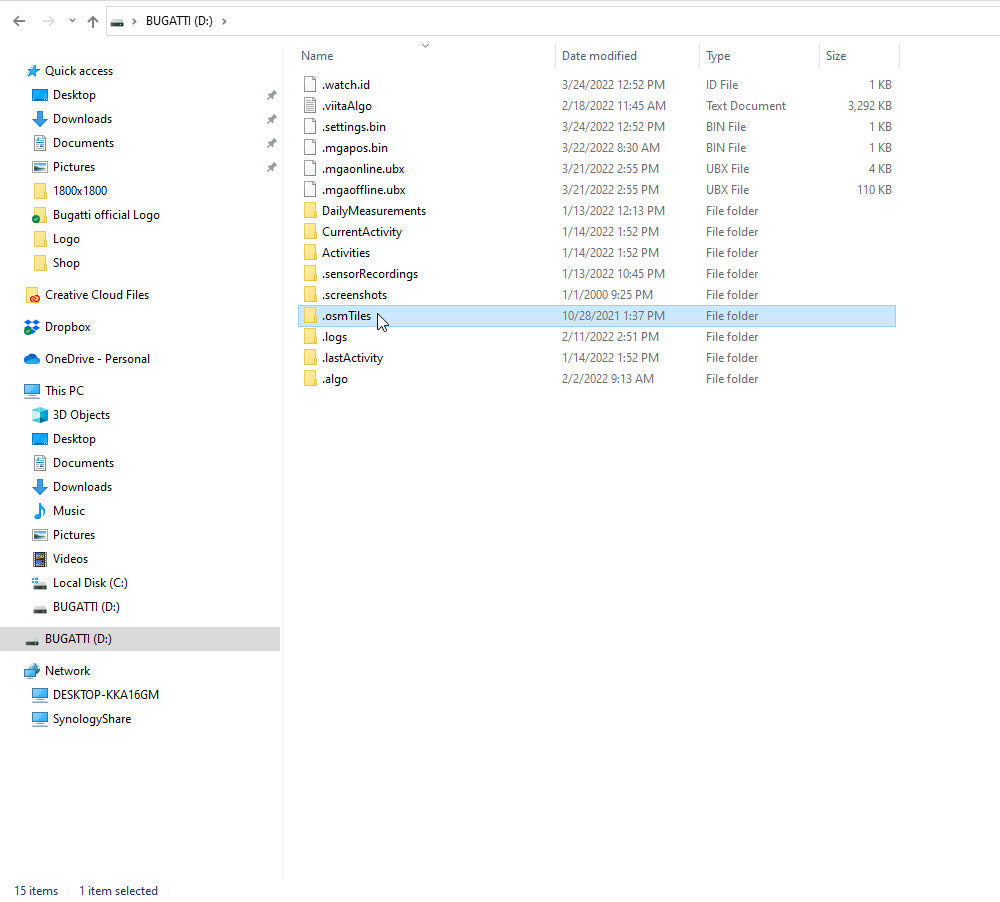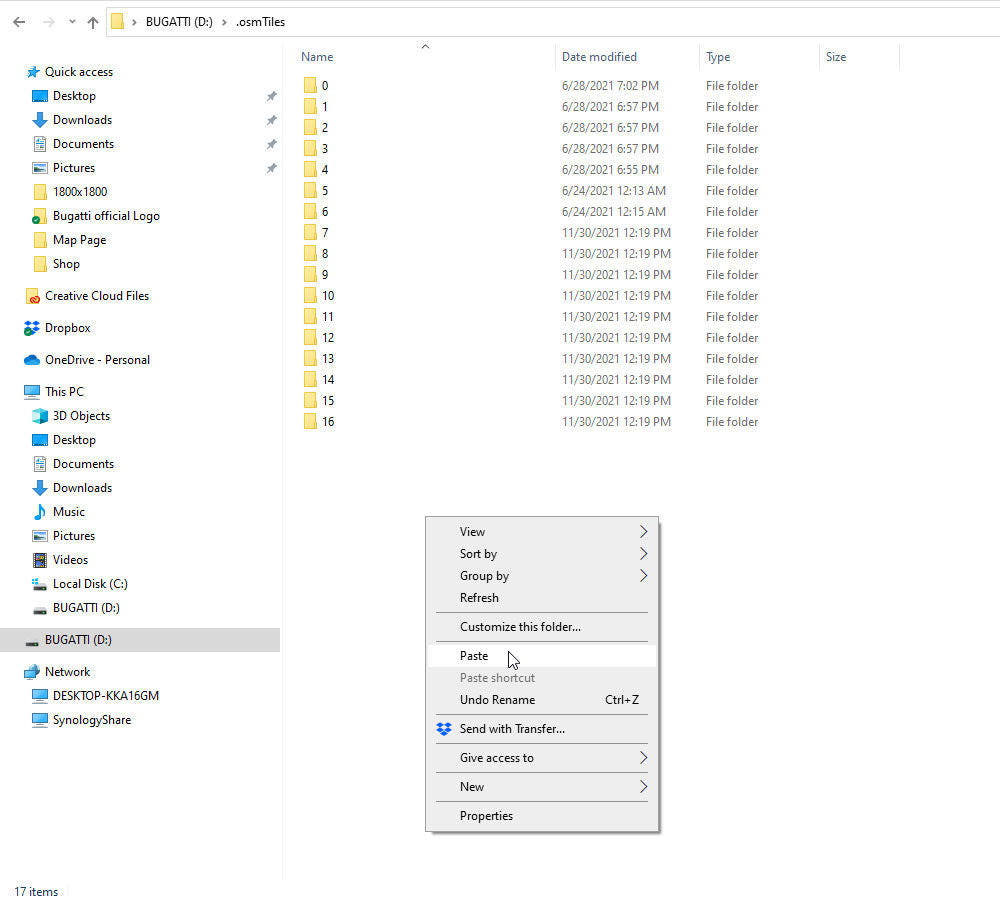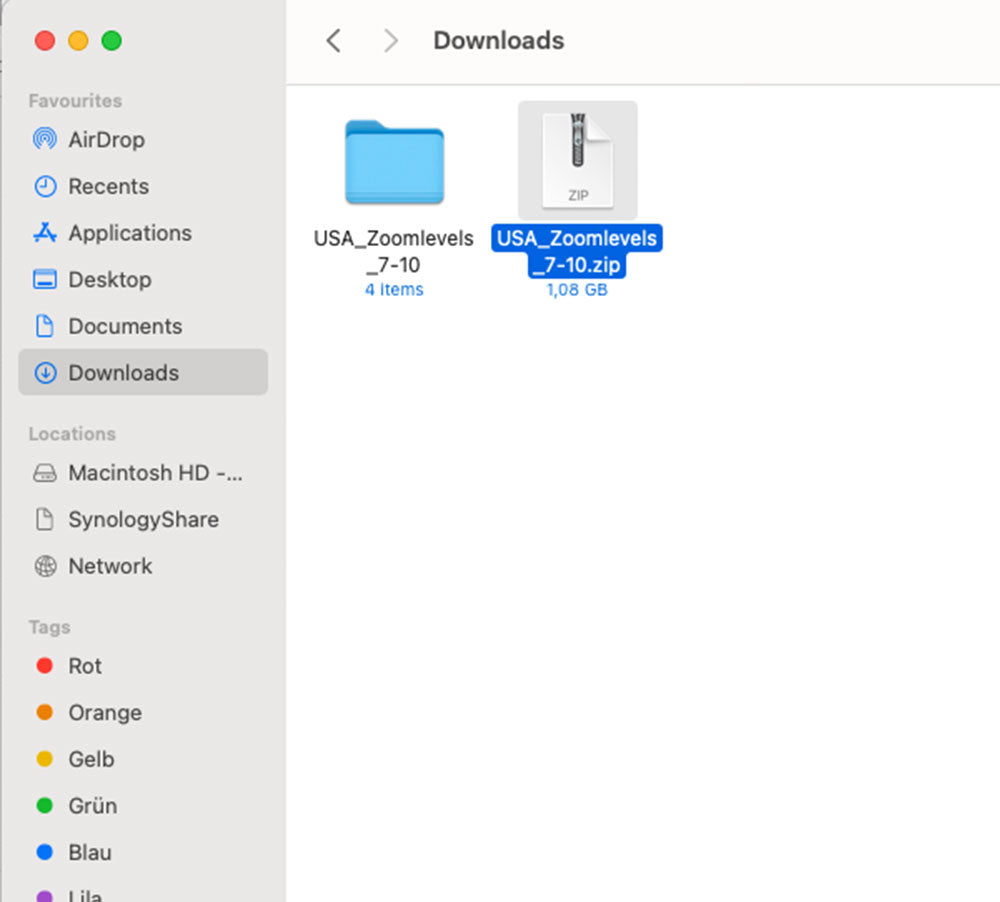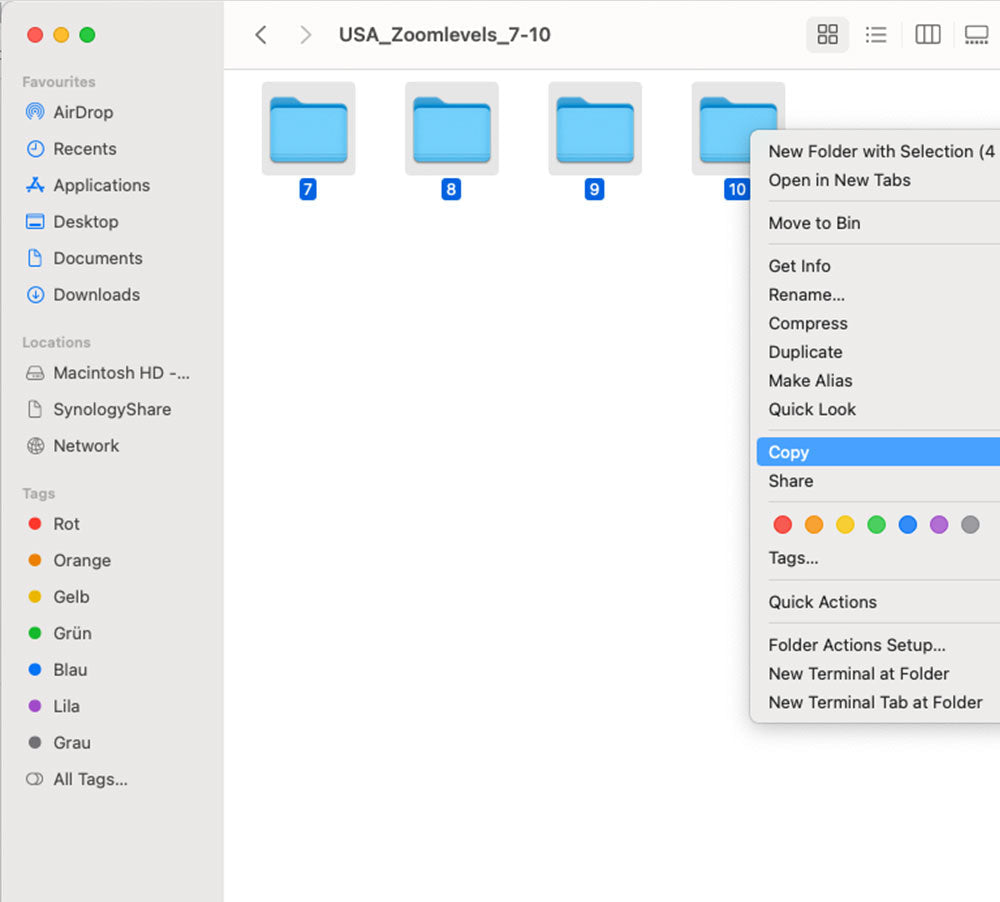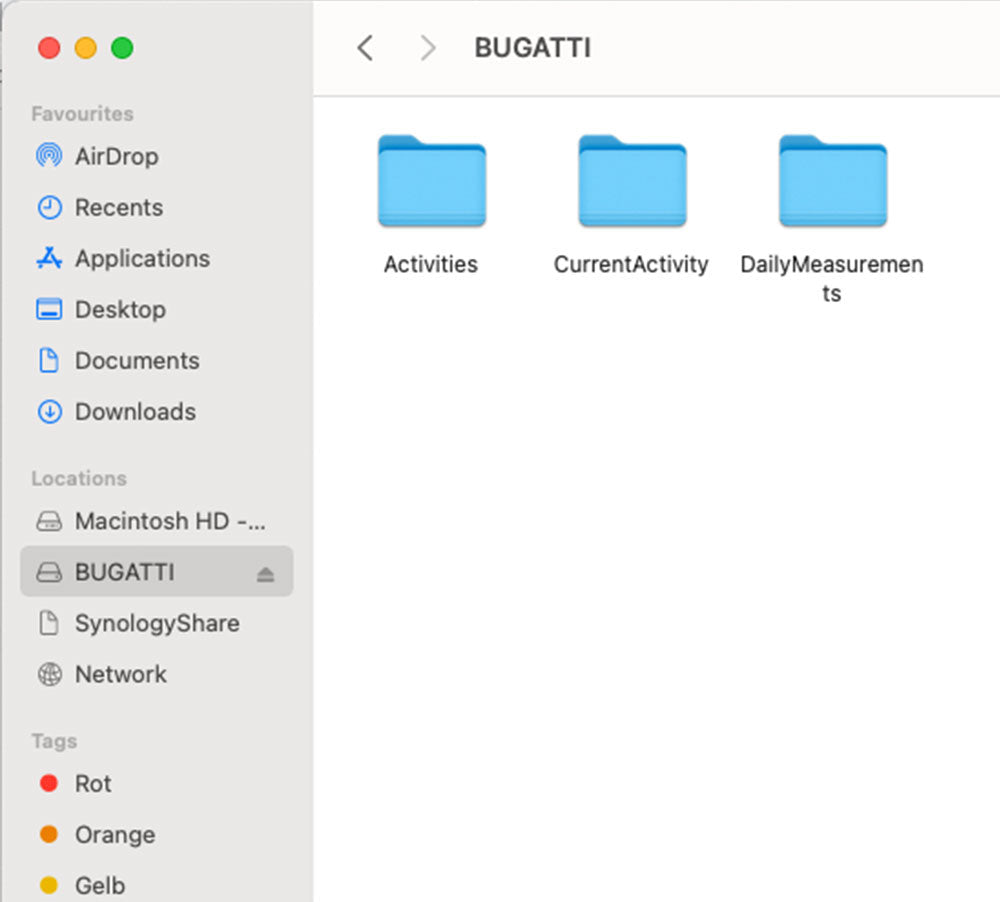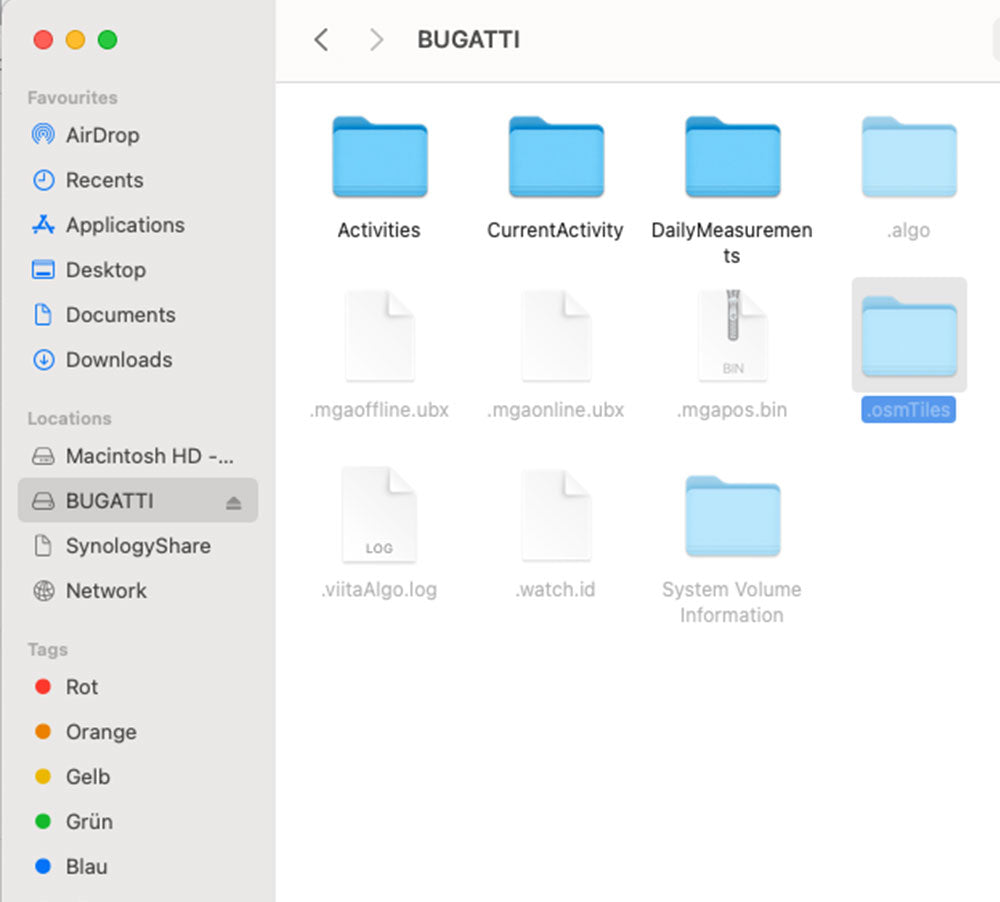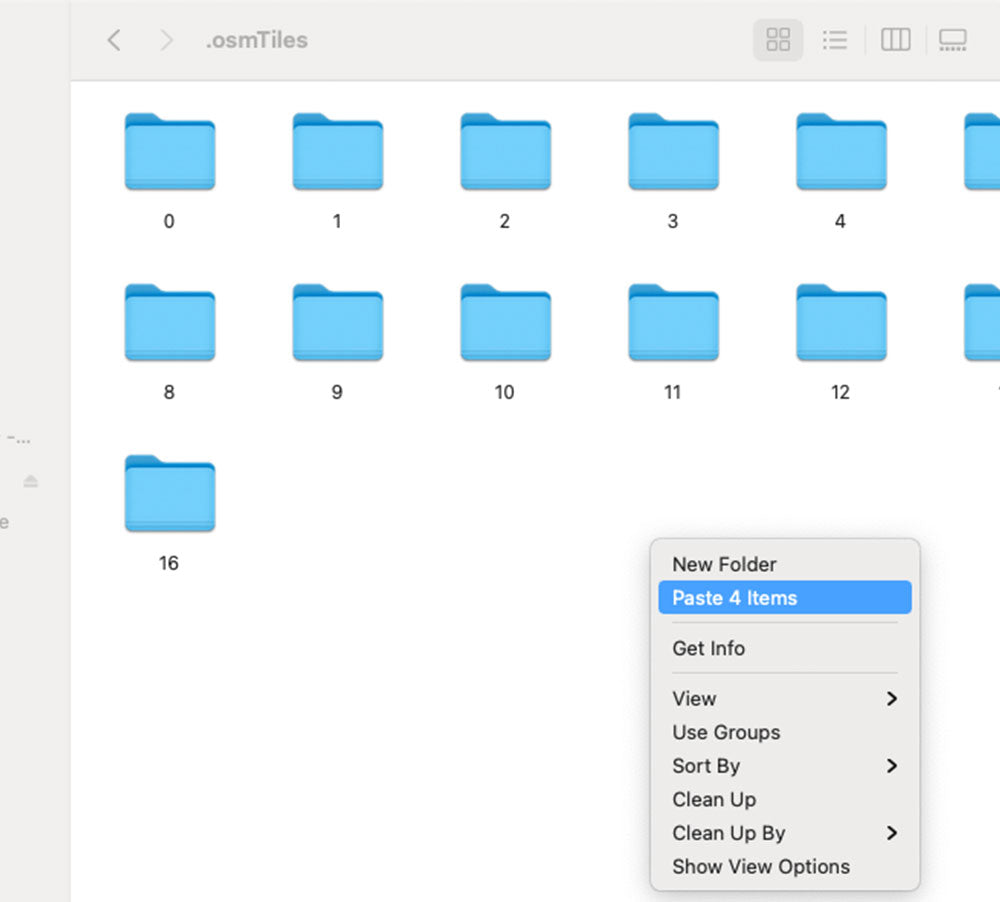Télécharger la carte
iOS
1. Ouvrez l'application Bugatti Smartwatches.
2. Choisissez l'icône de la montre dans le menu inférieur.
3. Connectez votre smartwatch Bugatti.
4. Choisissez le dossier Bugatti de la smartwatch Bugatti connectée sur votre smartphone.
5. Choisissez "Gérer les cartes".
6. Choisissez la zone souhaitée.
7. Cliquez sur "Télécharger la carte".
8. Choisissez un nom pour la zone.
9. La carte est maintenant transférée sur votre montre.
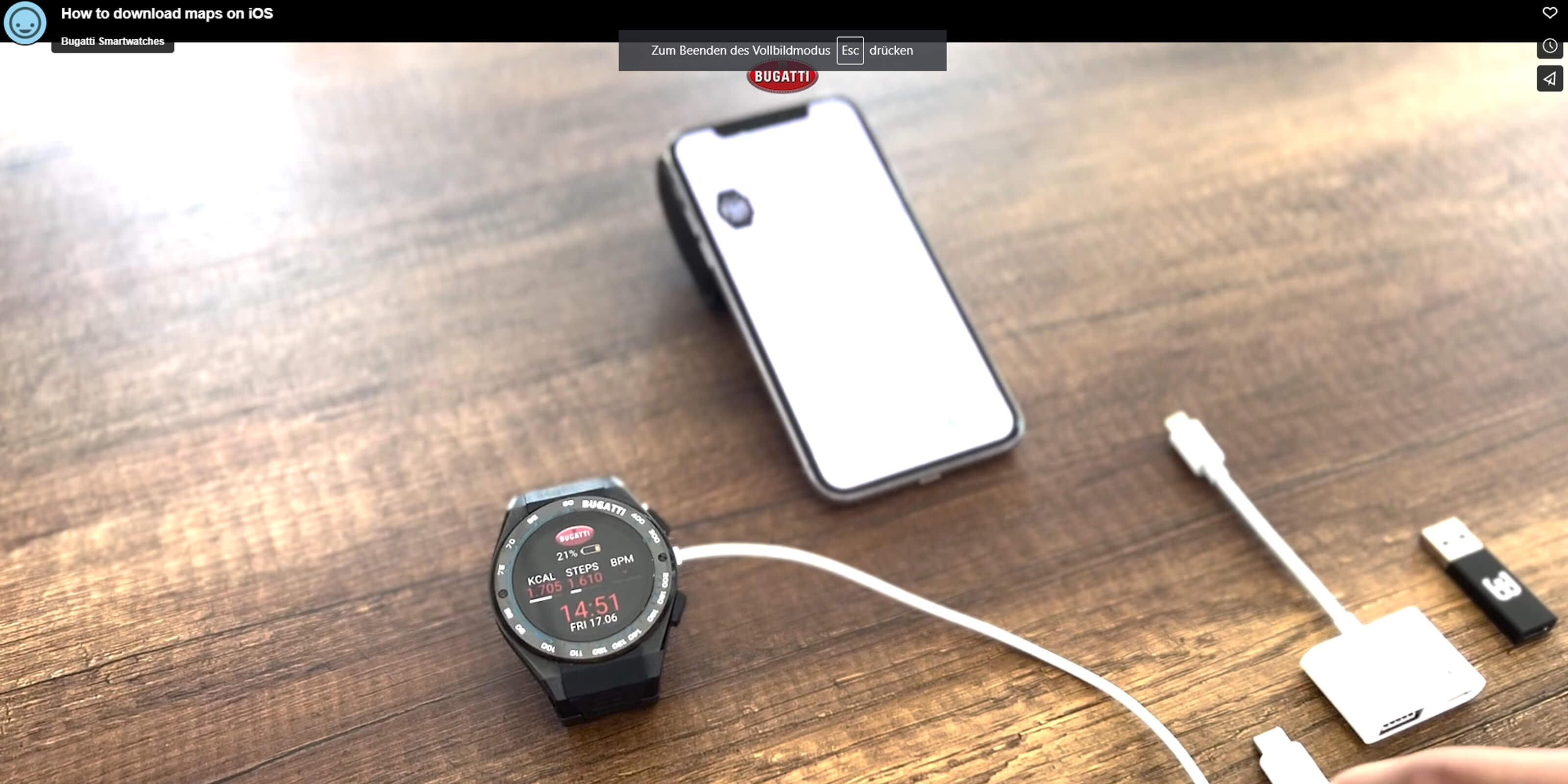
Télécharger Maps sur iOS
Android
1. Ouvrez l'application Bugatti Smartwatches.
2. Choisissez l'icône de la montre dans le menu inférieur.
3. Connectez votre smartwatch Bugatti.
4. Choisissez "Gérer les cartes".
5. Choisissez la zone souhaitée.
6. Cliquez sur "Télécharger la carte".
7. Choisissez un nom pour la zone.
8. La carte est maintenant transférée sur votre montre. Veuillez noter que la connexion de votre montre à votre smartphone peut prendre jusqu'à 3 minutes.
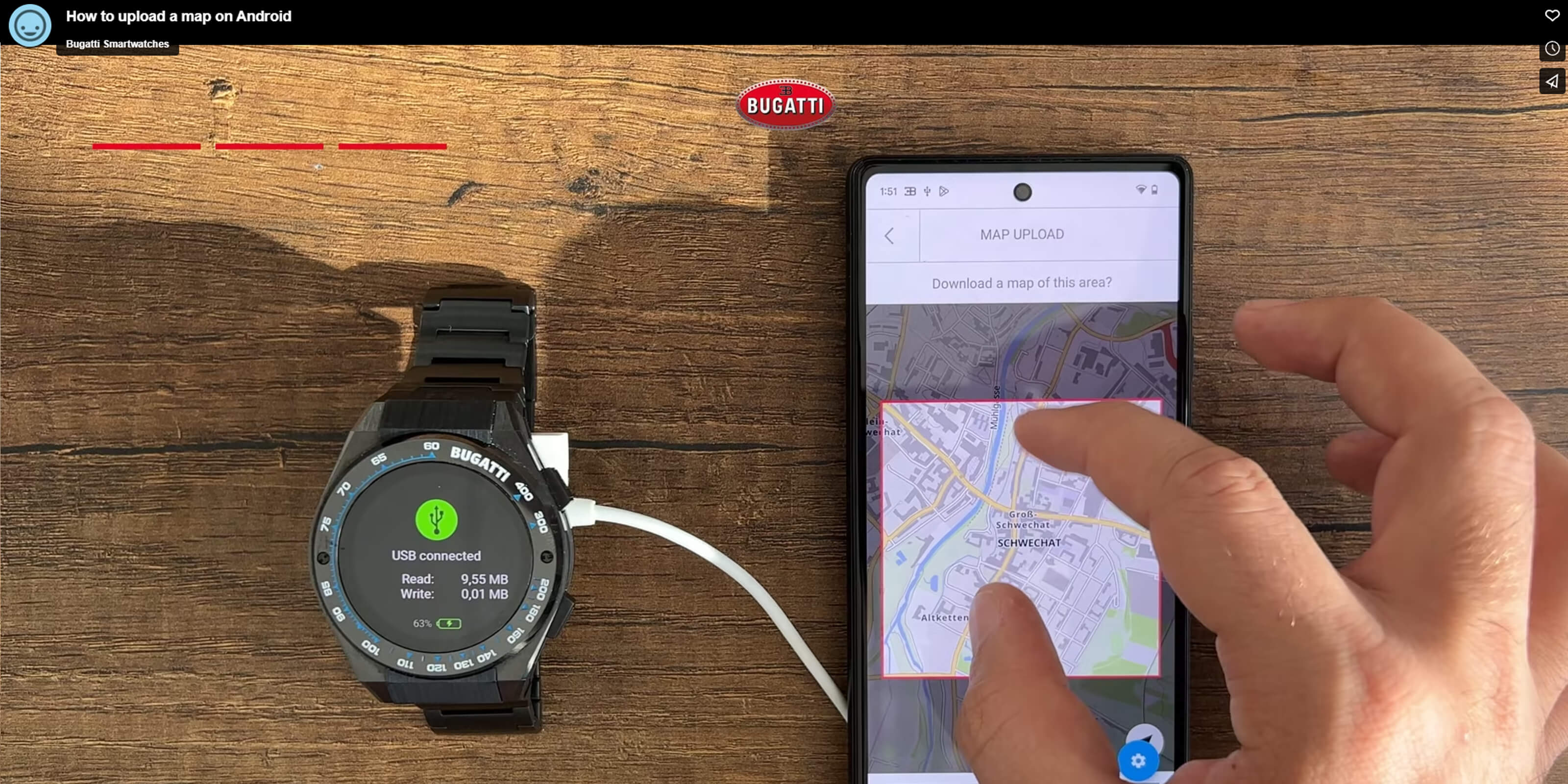
Télécharger Maps sur Android
Ordinateur portable
Vous pouvez ici télécharger des cartes plus détaillées pour votre emplacement actuel. Il vous suffit de télécharger le pack de cartes et de suivre les instructions ci-dessous!
Les cartes peuvent être téléchargées à partir de n'importe quel endroit.
ÉTATS-UNIS
Canada
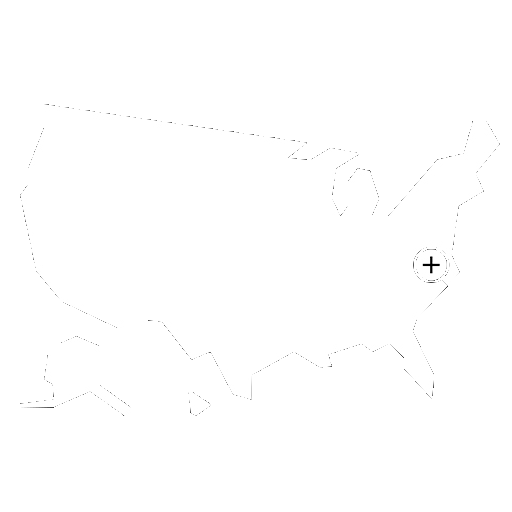
États-Unis Côte Est Supplémentaire
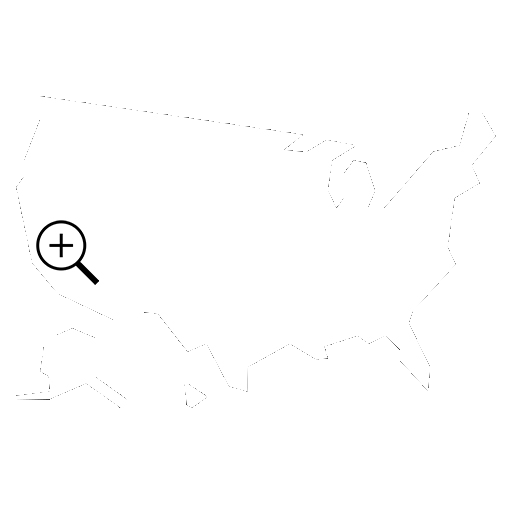
États-Unis Côte Ouest Supplémentaire
Autriche, Suisse, Slovénie, Italie du Nord
Allemagne, Benelux, Danemark
Espagne, Portugal
France
Royaume-Uni, Irlande
Italie, Malte
Scandinavie
Japon
Australie
Arabie Saoudite
Émirats arabes unis
Zone côtière de la mer de Chine
Malaisie, Singapour
Chili, Argentine
Nouvelle-Zélande
Côte d'Ivoire
Inde
Vue d'ensemble du monde
Instructions
Après avoir téléchargé un map pack, suivez les instructions suivantes pour installer le map pack sur votre smartwatch Bugatti.
Fenêtres
Nous vous montrons ci-dessous comment installer un pack de cartes sous Windows. Cette procédure se compose de quatre étapes simples. Faites défiler vers le bas pour suivre la procédure simple en quatre étapes.
MacOS
Dans ce diaporama, nous vous montrons comment installer un pack de cartes sur MacOS. Cette procédure se compose de 5 étapes simples. Défilez vers le bas pour suivre la procédure simple en cinq étapes :
(Si vous n'affichez pas les dossiers cachés, appuyez simultanément sur les touches "Commande" + "Shift" + "." (point) lorsque vous êtes sur le dossier Bugatti. Cela affichera le dossier .osmTiles.